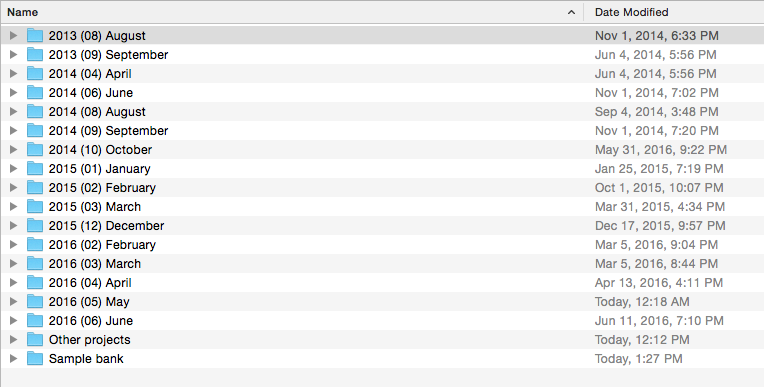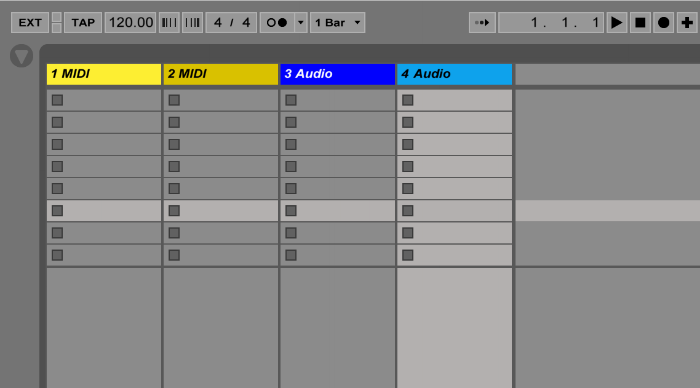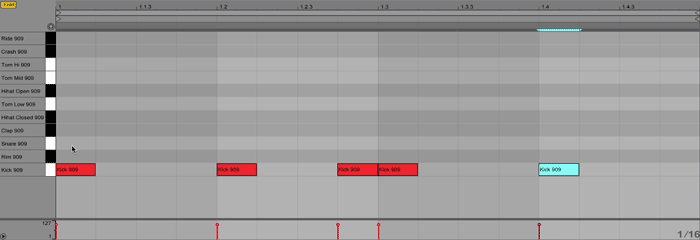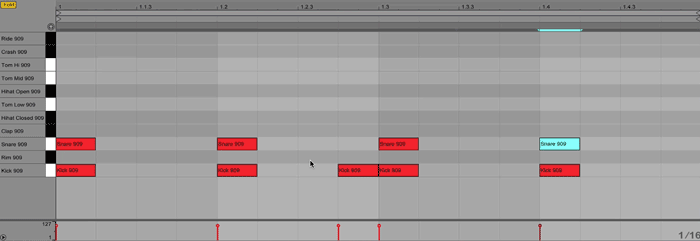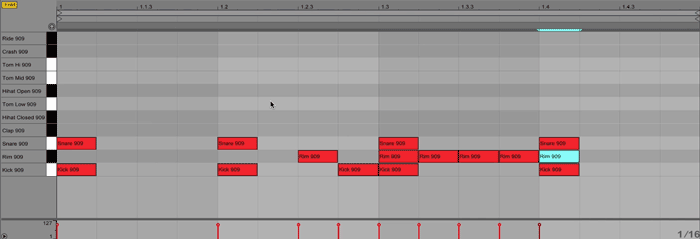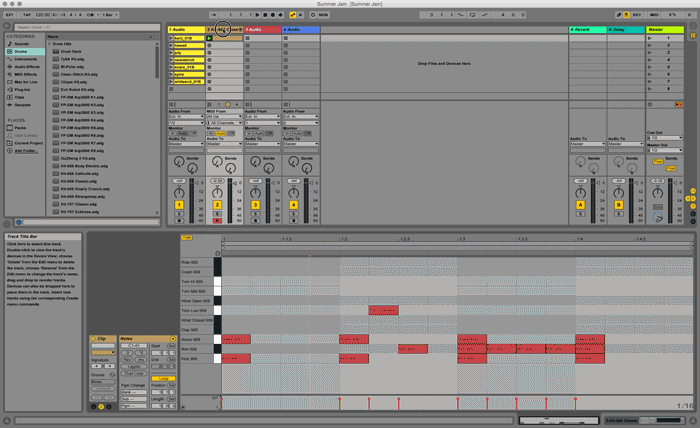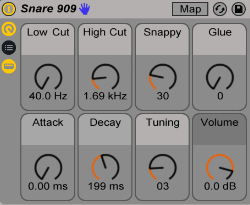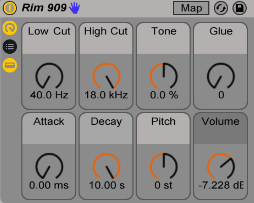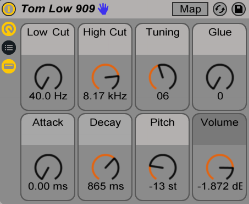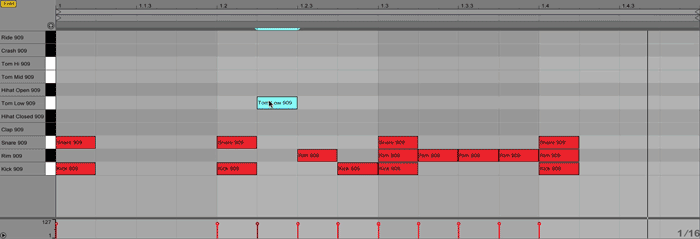ビート・メイキングのアドバイス:7つのステップでビートを作る方法
最近は誰もがビートを作っていますが、その理由は理にかなっています。
多くのビート・メイキング・アプリのダウンロードするだけで、すぐに作ることがあります。
スマートフォンとiPadは、ビート作りに特に直感的であり、特にパーカッションの作成に適したタッチ要素を備えています。
しかし、他多くのアーティストの中から目立つビートはどう作ったら良いのでしょうか?
ステップシーケンサーにランダムに何かを入力するだけでは、自分が望んでいる良い結果が得られない可能性があります。
クールで本物の音楽を自分好みや自分の想像に合わせる方法を学ぶには、少しの知識と 音楽制作の多くの練習が必要です。
クールで本物の音楽を自分好みや自分の想像に合わせる方法を学ぶには、少しの知識と多くの練習が必要です。
今回の記事のガイドでは、時間の使い方を効率的に改善してビートメイキングの知識の側面について詳しく説明します。
7つのステップでビートを作る方法:
- DAWまたはグルーヴ・ボックスを選ぶ
- プロデューサーパレットを探す
- DAWを開きます
- セッションを開始します
- 微調整の時間です!
- ダイナミックにする
- サンプル素材を投入する
では早速ビート作りやっていきましょう!
1. DAWまたはグルーヴ・ボックスを選ぶ
曲の書き方を学ぶとき、最も難しいことは[
「始まり」です。
ビートの作り方を学ぶことは、クリエイティブな思考の流れを閉ざさない素晴らしい方法です。 そして、ビートメイキングをすればするほど、創造力がだんだん良くなっていきます。
最初のステップは、ビートを作成するプラットフォームを見つけることです。
最終的にDAWまたはグルーヴ・ボックスを使かうことになると思います。
今回の記事では、Ableton Liveを使用してビート作成の基本を紹介していますが、どのDAWでも同様に音楽を制作できます。
2.プロデューサーパレットを探す
例えるならば、ビート・メイキングは絵を描くようなものです。 キャンバスに触れる前に、自分の色について考える必要があります。
DAWを開く前に、音のコレクションをまとめてください。持っているコレクションがあなたのビートの構成要素になります。
DAWを開く前に、音のコレクションをまとめてください。持っているコレクションがあなたのビートの構成要素になります。
選択したサウンドは、最初からビート制作をガイドするのに役立ちます。
サウンドを選択する方法はたくさんありますが、今回の記事では、2つに焦点を当てます。
- サンプルパック
サンプルパックは、訴えられることなくサンプリングする方法を知りたい場合に最適です。
たとえば、今回の記事では、LANDRサンプルからダウンロードできるサンプルパックであるBeachedのサンプルを使用しています。今回の記事に沿って勉強したい場合は、Beachedをダウンロードして下さい。
- バーチャル楽器
2番目のアプローチは、DAWに付属されている楽器を使用することです。
特にビートメイキングには、ドラムラックを使用します。
ドラムラックには、ビートのすべてのパーカッシブな要素が含まれています。 ここでは、適切なスネア、キック、ハイハット、クラップなどを見つけるために時間を費やします。
RolandTR-909を買うために40万円節約する必要はありません。バーチャル楽器には、最高かつ最も象徴的な楽器の高品質のサンプル素材が含まれています。
無料VSTを見つけたら、いつでもダウンロードしてコレクションに追加する必要があります。 そのFrohmageがいつ必要になるかわかりませんからね。
3. DAWを開きます
作成を始める時が来ました! DAWを起動して、始めましょう。
その前に、将来の大きな頭痛の種を無くすために最初に知っておくべきことがあります!
最初からサンプルを整理整頓してください。
最初からサンプルを整理整頓してください。
サンプルパックを使用している場合は、それらをすべて同じフォルダーに入れます。 「SAMPLES [プロジェクト名]」のように、覚えやすい名前をフォルダに付けます。
Abletonセッションを作成したら、すぐに保存します。 サンプルフォルダーをAbletonプロジェクトフォルダーに配置します。
そうすれば、「DAWがファイルを見つけられない」という問題に遭遇することはありません(これ結構笑えないエラーです)。
Abletonプロジェクトフォルダーを移動することにした場合、すべてのサンプルが必要な場所に配置されます。
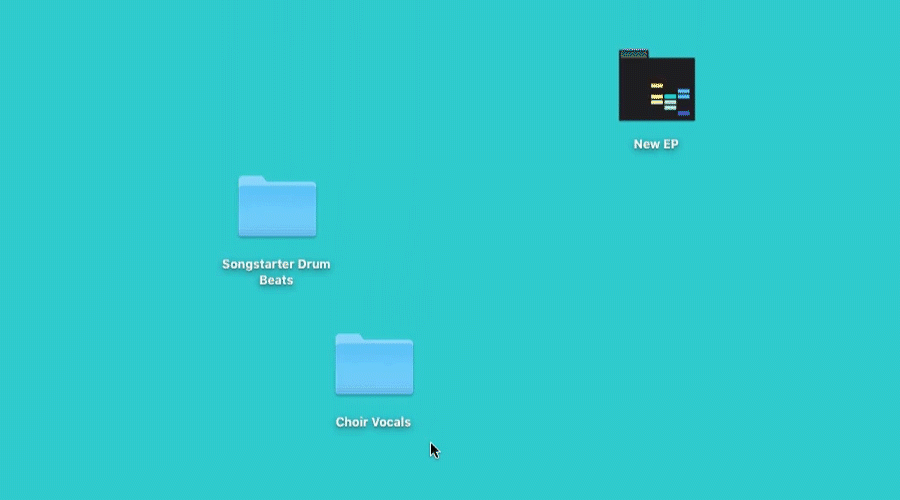
アドバイス:月ごとに分けたAbletonプロジェクト用のフォルダーも作っておけば、進行状況を追跡できます。
では、始めましょう!
最初に知っておくべきことは、DAWには「MIDI」と「オーディオ」の2種類のトラックがあるということです。
サンプルを使用している場合は、サンプルをオーディオトラックにドラッグします。 オーディオトラックは、ボーカルや外部楽器の録音にも使用できます。
DAWでバーチャル楽器またはVSTを使用してビートを作成する場合は、MIDIを使用します。
4.セッションを開始します
ビートを作りを始めましょう。
Abletonには、セッションビューとアレンジメントビューの2つのビューがあります。
セッションを開くときのデフォルトはセッションビューです。 トラックは垂直に配置されています。 これを使用してサンプルをドラッグし、自分のアイデアを試してみてください。
サイドバーからドラムキットを選択し、ドラムラックにロードします。
今回はKit-909クラシックを使用します。 MIDIトラックにドラッグし、トラックの最初のクリップスロットをクリックします。 そしてMIDIノートエディタを開きます。
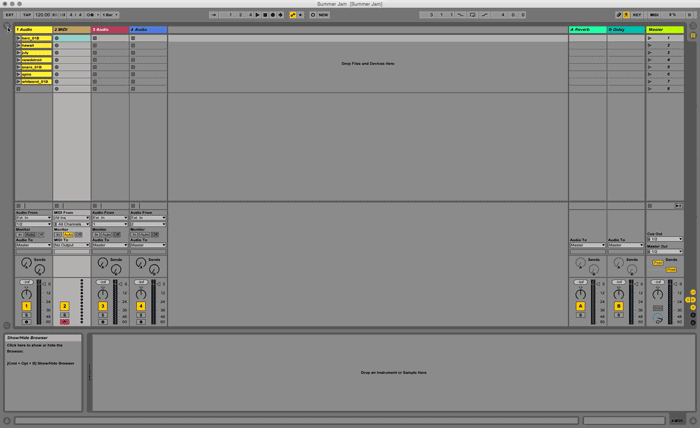 それでは、キックドラムから始まるビートを書いてみましょう。 3番目のビートの前に追加のヒットで4つ打ちをします。
それでは、キックドラムから始まるビートを書いてみましょう。 3番目のビートの前に追加のヒットで4つ打ちをします。
スネアドラムを追加します。 スネアドラムはキックと同じビートに乗せています。 今のところ奇妙に聞こえるかもしれませんが、すぐに音を微調整します。
次に、別のレイヤーを追加します。 パーカッシブなバリエーションとしてリムサウンドを選びました。
ただし、ハイハット、スタジオのドアロックのサンプルなど、必要なものなら何でもかまいません。
そしてトムトムです。 2回目のキックの直後に1つ加えました。
5.微調整の時間です!
なんかビートっぽくなってきました! いくつかのパラメータを微調整して、サウンドを形作りましょう。
ドラムトラックのタイトルバーをクリックします。 ドラムデバイスは、MIDIエディターがあった場所の下部に表示されます。
ドラムキットの各サウンドのパラメーターを試してみてください。 何回か色々試して、自分のスタイルを見つけてください。
ドラムキットの各サウンドのパラメーターを試してみてください。 何回か色々試して、自分のスタイルを見つけてください。
スネアでは、ハイカットノブを使用して多くの高周波をカットしました。 これにより、スネアの攻撃的感が低下します。
次に、「Snappy」ノブを下げました。 また、ビートに合う周波数になるようにチューニングノブを微調整しました。 新しい設定は次のとおりです。
正しく聞こえるまで、常に微調整してください。 ほとんどの場合、デフォルト設定は、切り替えるまで適切に聞こえません。
トムトムはピッチダウンする必要がありました。 サウンドを上下にピッチするには、ピッチノブをぴったり合うまで再生します。
また、ディケイを下げ、キックで行ったのと同じようにチューニングノブを変更しました。
6.ダイナミックにする
グリッド上で音楽を作ると少しロボット風に聞こえるかもしれません。
しかし、DAWでビートの硬さ(ロボ感)を下げて表現力を高める方法があります。
DAWでビートの硬さ(ロボ感)を下げて表現力を高める方法があります。
Abletonでは、MIDIノートエディターの下部にMIDIベロシティエディターと呼ばれるセクションがあります。
ベロシティで演奏して、ノートまたはビートが演奏される速度と圧力を変更します。 これにより、ビートがよりダイナミックになります。
ビートでは、トムトムと3番目のキックのベロシティを下げました。 ゆっくりと柔らかなタッチで、より繊細になりました。
7.サンプルを投入します
ドラムパートは順調に進んでいますか? では続けましょう。 サンプル素材を投入しましょう!
サンプルをセッションビューのオーディオトラックにドラッグアンドドロップして、サンプルを聴きます。
多くのプロデューサーは、サンプルを小さいサイズに切り刻み、MIDIコントローラーでトリガーして、トラックに合わせるための最良の方法を見つけます。
各DAWには、サンプルを切り刻む独自の直感的な方法があります。 Abletonでは、タイムワープツールとクオンタイズツールを使用して、サンプルをビートに同期します。
または、アレンジメントビューを使用して、サンプルをビートに配置することもできます。
アレンジビューは、トラックを作成して仕上げるために作成された水平ビューです。 サンプルをトラックに直接簡単にドロップするのに最適です。
アレンジメントビューからサンプルを追加するには、セッションビューからビートを選択してコピーします。
右上隅に水平バーのあるアイコンを選択して、配置ビューに切り替えます。 オーディオトラックのアレンジメントビューに貼り付けます。
これは紛らわしいかもしれませんが、以下のガイドを見て、どのようにそれを行ったかを確認してください。
アドバイス:ドラムクリップを選択し、Command + D(Mac)またはControl + D(PC)を押して、すばやく複製します。
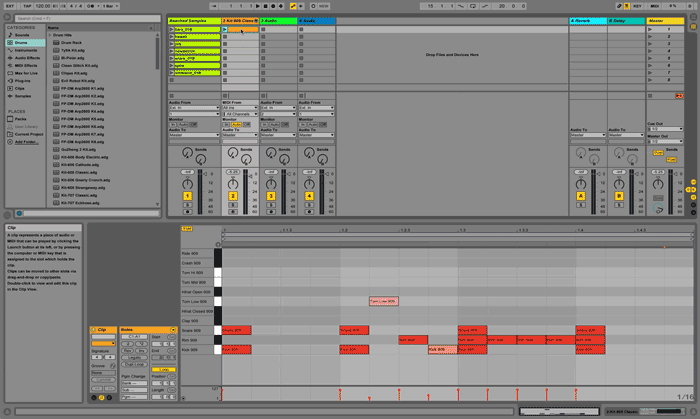 セッションビューに戻り、使用するサンプルをコピーします。 新しいオーディオトラックのアレンジメントビューに貼り付けます。
セッションビューに戻り、使用するサンプルをコピーします。 新しいオーディオトラックのアレンジメントビューに貼り付けます。
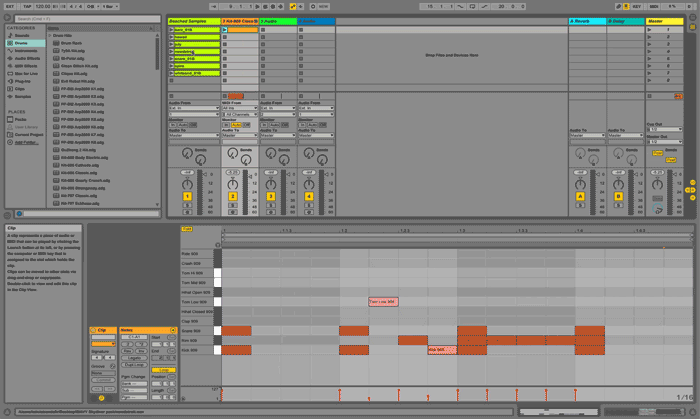 サンプルを最もよく聞こえる場所に配置します。 それらを短くし、それらを移動します。 そして複製し、 聴いてみます。あとはこの 繰り返しです。 試してみてください!
サンプルを最もよく聞こえる場所に配置します。 それらを短くし、それらを移動します。 そして複製し、 聴いてみます。あとはこの 繰り返しです。 試してみてください!
アレンジ中に発生する多くの人が陥る間違いがいくつかあるので、注意してください。
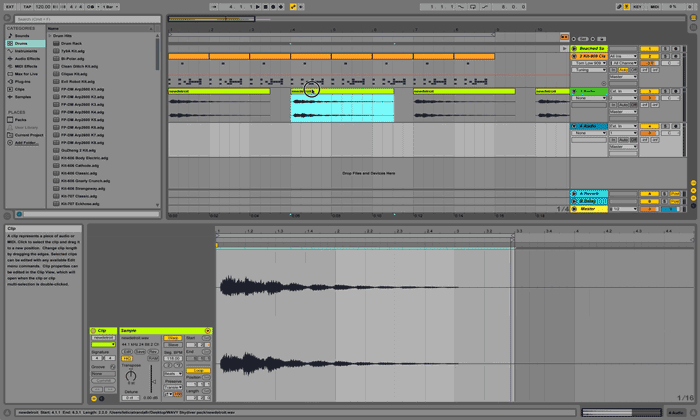 ドラムループのバリエーションを作成します。 特定のクリップに移動して、いくつかのパーツを削除または追加します。
ドラムループのバリエーションを作成します。 特定のクリップに移動して、いくつかのパーツを削除または追加します。
ドラムループのバリエーションを作成します。 特定のクリップに移動して、いくつかのパーツを削除または追加します。
例:バリエーションを作成するために、最後の4小節のスネアを削除することにしました。
アドバイス:クリップの角をつかんでドラッグします。 クリップを1つの長いクリップとして複製します。 これにより、各クリップでパーツを削除しなくても、パーツを簡単に削除できます。
方法は次のとおりです。
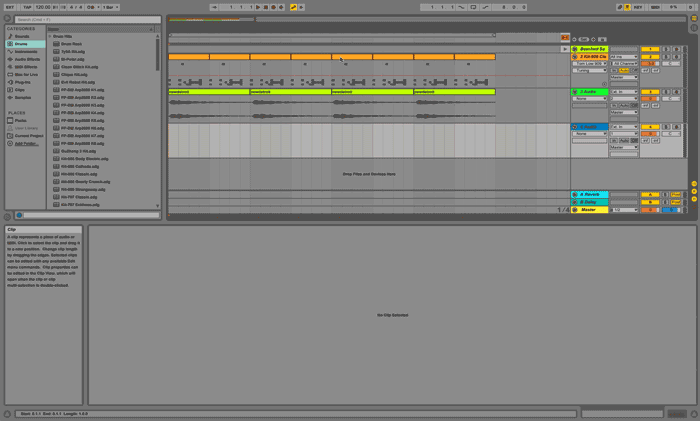 ループでビートを聞いてください。 ビートで頭が前後にフリフリしていれば、グッドです。
ループでビートを聞いてください。 ビートで頭が前後にフリフリしていれば、グッドです。
これが完成したビートです(今回これをさらにマスタリングしました):
あなたの創造性を掻き立て続けるために毎日ビートを作ってください
おめでとうございます! これでビート。メイキングの第一歩が修了です!
DAWの利点は、コピー、貼り付け、削除、元に戻すことで何でも試すことができることです。 ビートメイキングの基本を理解したら、毎日ビートを作ることを目標にします。
良いビートはどんな曲の基礎でもあります。 ジャンルとスタイルはあなたの想像力次第です。
使用する興味深いサウンドを見つけることから始め、 整理整頓は忘れずにしましょう。 ではDAWを起動してビートメイキング始めましょう!
プロからの刺激が必要な場合は、Abletonを使用して10分でクレイジーなビートを作るFourTetのこのビデオを見てみてください。
早速、DAWを開いて、ビートを作りましょう。